Konfigurering av trådløs mottaker
Trinn 1 av 3

Snu musen og slå den på.
Finn bryteren på undersiden av musen og sett den i posisjonen PÅ.
Hvis den ikke har strøm, kan du prøve å koble til musen med den medfølgende kabelen.
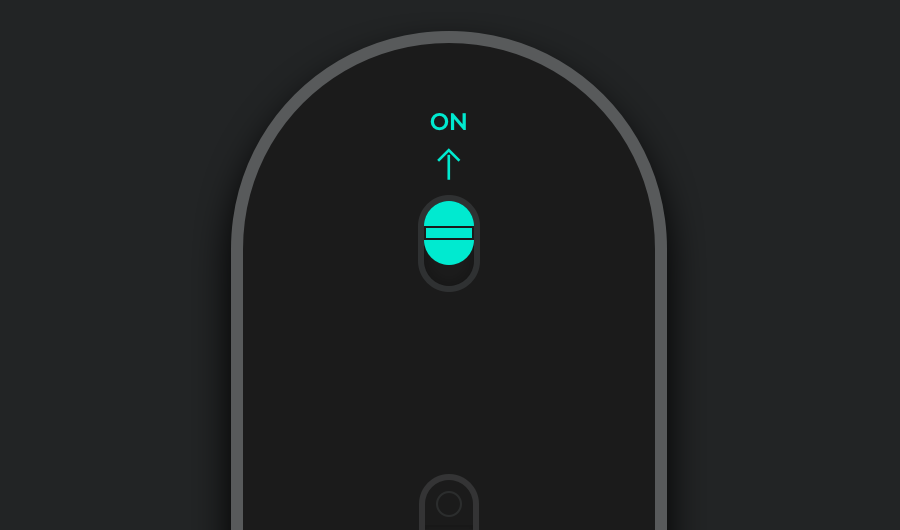
Trinn 2 av 3

Koble den trådløse mottakeren til en USB-port på datamaskinen.
Enheten skal nå være tilkoblet.
Hvis ikke, trykker du på og holder inne Easy-Switch™-knappen (på undersiden av musen) i 3 sekunder. Når lampen begynner å blinke, er musen klar for paring med datamaskinen.
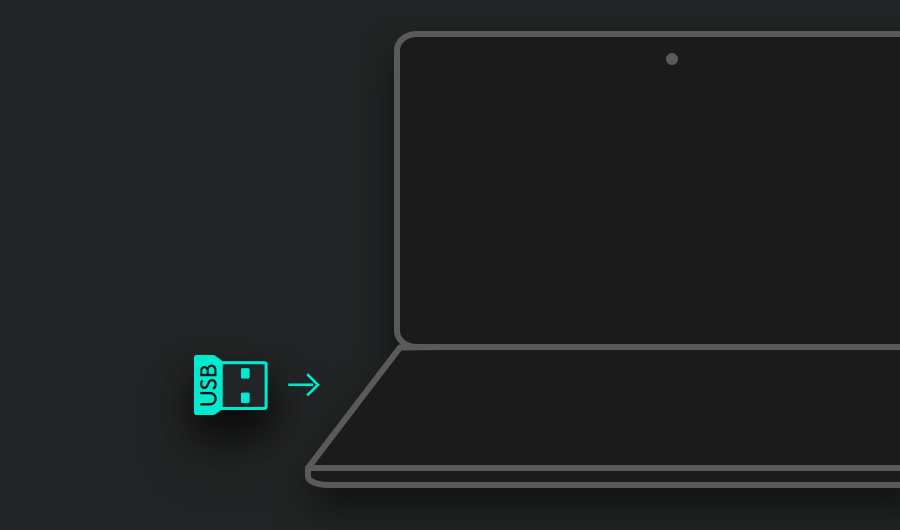
Anbefalt

Installer Logitech Options
Logitech Options er et kraftig og brukervennlig program som gjør at du får ut mer av Logitech-mus, -tastaturer og -pekeplater.
Tilpass enheten med Options og få til mer enn du trodde var mulig. Utforsk Options nå



